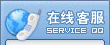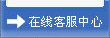|
吊牌印刷知识汇总
什么是正反版、左右轮和天地轮?
正反版:一张单张卡有AB两面,A和B各分开排一块版为正反版;
左右轮: A左B右共排一块版为左右轮;
天地轮:A上B下共排一块版的天地轮;
或者:
1.正反版是说两副版子,一副都是正面,反之....
2.左右轮也叫自翻版,一副版子,纸张左右翻。
3.天地轮,纸张上下作咬口,一正一反上下排,头对头或者脚对脚。
习惯说法,如果在拼版上就是正反印、自翻身、滚翻身的区别。
吊牌印刷的拼版与合开
我们在工作中不会总是做16K、8K等等正规开数的印刷品,特别是包装盒、小卡片(合格证)等常常是不合开的,这时候就需要我们在拼版的时候注意尽可能把成品放在合适的纸张开度范围内,以节约成本。
1、下面先介绍正规的拼版
以大度16K封面为例:(示范软件:CD8)。根据印刷的需要(比如数量)以及印刷厂设备的限制8K机、4K机、对开机、全张机的不同,我们拼版的时候也要按实际情况进行不同的调整,一般拼8K或4K就足够用了,因为在对开和全开的印刷机上可以用套晒、拼晒,并通过自翻身或正反印来解决。
示范例中出血边均为3mm。 拼8K版(肩并肩),页面尺寸(如图)、出血边(黄色)、净尺寸(兰色);拼4K版(头对头),页面尺寸(如图)、出血边(黄色)、净尺寸(兰色)
2、单页形式的印刷品
拼版时中间(垂直中线)拼接部分留6毫米出血边,即每个单页四边均留3mm出血(需要切两刀)。
说明:如果你做的印刷品没有出血的图片、底纹,或完全是一色底纹等,可以按1的方法拼版,中间一刀即可。
3、封套的拼版
一般制作的时候,我们习惯把封套连同“舌头”拼在 一起,这种做法比较费纸(有一块空白没有利用),但图案连续性好。
还有一种方法是封面归封面,“舌头”单独做,这样做省纸,但多一道“糊工”,即在成品时多刮一次胶(或多贴一道双面胶带)。图中绿色部分为粘贴部分。
4、包装盒拼版
一般大包装盒(超过8K的)不用拼版,直接交印刷厂套晒就可以了。
下面简单介绍一下小包装的拼版。
尽量在合开的前提下,把拼版工作做到最紧凑,但包装盒牵涉的后道工艺比较多,轧盒(切出边缘并压折痕线)是最关键的,这时需要注意拼版时最近的两个边线间距不小于 3mm,否则在排刀版的时候会很麻烦,以至于影响产品质量。
当你完成拼版后(经客户签样同意),最好能出一份原大的刀版胶片,以方便印刷厂排刀。
5、名片类卡片
可能搞打字复印做名片的盟友有这样的经验,一张名片纸上做 8张名片,然后用切卡机切出来。其实这样做很浪费,我的经验是一张名片纸可以做10张名片(如下图),不用切卡机,如果数量少的话,可以用尺、刀,如果数量很大,就借用印刷厂的切纸机,非常方便,而且很节约。如果只做一、两盒名片,正好又是彩色的,又恰好你手中有个封套要做,那么就把封套的空白处利用起来。
6、吊牌印刷卡片类及不干胶等
很烦人的东西。不过没什么难度,要细心,计算好尺寸。分三类:
(1) 一刀切(不出血),与名片类似,整体最外边缘需要出血;
(2) 两刀切(含出血)
(3) 轧盒、打孔、圆角(需要排刀版,拼法同2)
(4) 混拼类,在需要数量成比例的情况下,可以在合开版面内混拼。
7、下面给用初学CD的朋友推荐一种我常用的边角线绘制方法,非常实用,本来应该发到矢量版块的,但因为和此贴甚有关联,就发在这里了。
(1)选用手绘工具,按Ctrl键,在页面左上角垂直画一直线段(发丝),并改变尺寸为3mm;
(2)Ctrl+A(对齐与分布),D、T、L;[注:在CD9以上版本为Alt+A+A(打开菜单的方式),以下同; (3)改变x坐标为3,并敲击数字键盘+号(键盘最右边)复制一根线;
(4)改变x坐标为6,并将两根线段群组;
(5)再按+键复制,并旋转90度;
分别将x、y轴坐标各减3,一组角线已经完成了,再将这组角线群组并按+键复制,然后水平镜像; (7)Ctrl+A,D、R,此时不需要用T,图形为水平移动;
全选两组边角线,按+复制后,垂直镜像;
(9)Ctrl+A,D、B,边角线完成。 (10)最后别忘了加CMYK色标
1、折页。看需要8P一贴还是16P一贴,一般来说8P一贴的常常用无线胶订的方式,16P一贴的往往是锁线订装(大型画册)。
画册、书籍的P数一般都是4的倍数,所以,我们在做折页样的时候,往往只要做一种(主要贴)到两种(特殊贴)就足够了。曾看到一家广告公司做一本100多P的画册,用了很多A4纸,把所有页码都折出来了,很浪费,没必要。
在正常折页的时候,记住一点,不论你怎么折,右下角为第一页。
下面是一些常见折页的方法:
2、装订。一般分骑马订、平订、锁线胶订、无线胶订。
我们常见的杂志类都采用骑马订;线装书类、铁丝装类属于平订;锁线胶订常用于大型画册,牢固,但装订速度慢;无线胶订常用于高档小型画册,过厚的书在多次翻折后易脱胶。
印刷设计中的一些要点
1、图形色彩模式必须是CMYK或灰度。
2、彩色图中如果需要大面积的纯黑色底,建议使用K:100,C:30,这样的黑色印刷出来比一色黑要亮,同时因为兰版的存在可以弥补黑版印刷不实的漏洞。当然,这个数值不是固定不变的,我曾做过一幅对开招贴,用了K:100,C:80,这是因为面积太大,印刷机速度又快,很难把颜色打实,所以数值就相应提高。还有,如果在整图上有暖色图案并且边缘有羽化,或有暖色调透明等,这时的数值就根据实际主要暖色调来进行调整,比如K:100,M:60,Y:70,这样的图案过渡部分非常舒服,而不象K:100时那样怪怪的。此现象大家可以在PHOTOSHOP中试验一下就可以看到。
3、杂色图案上反白字或反白色细线。选用字体(或线的磅数)的时候,注意不要用仿宋、细圆等过细的字体,尽量使用黑体、隶书等线条明显的字体,以免万一出现套版不准,文字或线条看不清的情况。
4、做小吊牌等需要轧盒、打孔的东西,要注意,尽量不要设计外边框。因为,如果在轧盒的时候版位稍有偏差的话,就会出现一边大一边小的情况。
5、报纸稿、胶纸印刷设计要注意,新闻纸和胶纸都比较吃墨,所以,除了出胶片时注意网目数以外,还要注意,在制作的时候要相应降低色度,比如做报纸稿,你需要看到30的灰度,那么制作的时候就把灰度定到24左右,这样印在有些灰的新闻纸上,实际效果相当于30的灰度。(双)胶纸比新闻纸白些,调整色度可以比正常铜版印刷低些,比报纸稿高些,具体凭经验和感觉。
印刷牵涉的方方面面工艺非常繁多,无法一一列举,现在我能想到的比较容易出错的就这些,希望高手和有经验的朋友指正并补充。
对刚入行的朋友我还想说几句,不要对任何出现的问题马上就发贴提问,先自己琢磨,看问题出在哪里,对制作或工艺有任何疑问可以先浏览“新手必看”以及“精华”,也可以到相应的设计、印刷网站查找,还要经常和下家(印刷厂、制版公司、喷绘公司、卡片制作公司等等) 保持联系,了解工艺流程、工艺要求、设备性能等,经验是积累出来的,不是靠看书或光听别人讲,你不去接触,那么永远是纸上谈兵,毫无用处。
海报拼版
4开海报的尺寸 :
a、大四开纸张的算法公式:
大规纸张尺寸:1194mm x 889mm; 掉毛边后尺寸:1190mm x 885mm
大四开就是:595mm x 442mm
最大可印刷面积:591mm(每边要减去裁切成品时的2mm毛边) x 430mm(除每边要减去裁切成品时的2mm毛边还要减去8mm的咬口位,此咬口位在某些印刷机需的尺寸都是不一样的,但四开机一般都是8mm)
b、正四开纸张的算法公式
正规纸张尺寸:1092mm x 787mm; 切掉毛边后尺寸:1088mm x 783mm
正四开就是:544mm x 391mm
最大可印刷面积:540mm x 377mm(解释同上)
注:平板铜板纸的毛边一般每边切2mm
制作大四开海报的拼版
因为海报一般以图片为主,我在这里以一张图片为例。
将图片导入到(Ctrl+H)CorelDRAW中,这里导入所要的图片到CorelDRAW后,敲一下回车就可把图片放在正中间了(如图)。
这里我们做的海报是中间是图片,四周各有20mm的白边那种,所以我们可以借咬口(借咬口的意思就是把咬口位放在白边上,不另加咬口位),那海报尺寸就可以做成438mm x 590mm。
在CorelDRAW中把页面设置为438mm x 590mm(如图)。
在矩形工具上双击就可以画成一个与页面同大的方框,填充为白色,取消轮廊线。这就是海报的页面(如图)。
选中矩形方框和图片,群组(Ctrl+G)一下。
接下来就是画角线了。
先把页面设为448mm x 600mm,用手绘工具做一个5mm x 5mm的缺角线(如图)
按Ctrl+A,如图所示操作把角线放到页面的左上角(如图),
按一下小键盘上的“+”号键复制角线,并用同样的方法把角线放到页面的右上角。
也用同样的方法把角线放到页面的下方。
实际上角线放上后和实际尺寸还是有点距离的,因为海报四周是白色(纸),所以就留个1mm就够了。如果裁切时不够就让裁切工向内裁一点也没事。
画一个如下图的中间线。
用放角线的同样方法,把中间线放到页面上去(如图,作用是如果印刷时印不到角线就可以用此线来代替),并把角线和中间线结合一下。
填充轮廓色为C100 M100 Y100 K100(如图)
在这里告诉大家一个填充角线色彩的最方便的方法,就是填充为“注册色彩”,这样就不怕忘了少填一种色彩了,这在超过四色的版上最为实用(如图)。
最后,根据自己的爱好放置校色条(这里就不多说了)。别忘了打上咬口,色别,尺寸之类的文字。
就这样一张海报的拼版完成了
corelDRAW 拼版技术
谈到印前制作工作的范畴,就不得不提到书册或杂志的排版工作。因为书册杂志的标准性和行业规范性,使得这种方法具有一定的技巧性和执行性。目前大部分的印刷厂对于书册杂志的印刷拼版工作还大多处于手工拼版的方式,但随着电子数码排版技术的逐步推广,计算机排版必将取代手工拼版的作业行为。对于计算机排版软件的选用,目前国内的大部分的制作人员都是选用PageMaker、北大方正以及一些图形类如CorelDRAW、Illustrator、FreeHand等软件,部分外资企业正在向内地制作人员传授引进一些更先进科学的专业排版软件,如QuarkXPress等。在这里本人除却PageMaker、QuarkXPress等排版软件,选用目前国内应用的最为广泛的图形图像与排版相结合的一种大型专业性软件——CorelDRAW,进行一些简单的排版介绍。
CorelDRAW是一种专业性的绘图软件,同时也是一种功能极为强大的排版软件,目前市场中能见到的任何一种书册或刊物,几乎没有它不能做下来的项目。国内的广大平面设计人员和印前制作人员,无不对其进行必要的了解和掌握,与另一图像处理类软件Photoshop构成平面设计人员就职上岗之必备工具。
1、版面的安排
CorelDRAW 的工作环境所默认的页面版式是采用一种国际上广泛使用的A4办公用纸,这种纸张是面向于办公室而非针对书册杂志的版式,故我们在使用CorelDRAW进行书册杂志的排版工作之时,必须对这种版面进行一些设置,当然,我们也可以完全不管这种纸张的存在,而采用另一种更好的方法来处理我们所要进行的工作环境设置,那就是采用一些矩形框来从视觉上代表我们所想要的实际纸张要求。
在本文中所介绍的方法,并不是按照CorelDRAW软件本身所要求的排版方式来进行的,而是本人根据所从事过的印前工作个人经验总结而来,目的是希望能对一些从事印前工作的制作人员进行抛砖引玉,为各位读者朋友开辟出另一条排版之路。故此如有对本文的排版方式持怀疑态度的读者朋友,不必要进行一些无谓的猜疑,而是完全可以根据本文所介绍的方法,结合自己在实际工作中的实践体会,寻找出更加适合自己的排版方式,当然,本文所介绍的排版方法相信更是适合一些刚从事印前工作的初学人员。
对于准备参考本文采用CorelDRAW进行书册杂志排版的读者朋友,本文没有任何技术前提,仅要求读者朋友会从Windows的开始→程序菜单中调出CorelDRAW程序即可。
CorelDRAW打开后新建立的是一个和Word等办公类软件相类似的桌面窗口,如图1,不同的只是一些菜单项和工具而已。
选用工具箱的文字工具,在工作窗口中的任意一个地方点下鼠标再向某一方向拖动,会在窗口中画出一个矩形框,在此框的右下角或正下方有可以改变此框大小的标记,用鼠标按住此处再向某一方向拖动可以改变此框的水平或垂直大小,此处我们将此框设定为170mm x 257mm大小(假定成品的尺寸为A4纸大小且四周边距各为2cm),如图2。在此框中点击一下鼠标左键,即可以输入文字。
在一个正常的书刊或杂志中,不可能只存在文字等一些简单的符号,我们还会根据不同的文章内容或版面的需要而插入一些图片等物件。在CorelDRAW中,既可以插入经其他软件处理过的外来的图片,也可以利用其自身强大的绘图功能自创一些图片来插入。不管是采用何种形式引进来的图片,我们都要将它们嵌入到文字之中去。
插入图片到文字中的工作非常简单,只需要选中要插入的图片,在格式工具栏上的“段落文本绕图”中设定一下即可。在该工具中,CorelDRAW为我们提供了丰富的文本绕图功能,可以将图片或左或右、或上下或四边围绕等等,如图3。
在插入图片到文本中时,CorelDRAW良好的印前自动化功能已经为我们预设好了规范的图片与文本的嵌接规格,当然,我们也完全可以根据自己的所好或版面的需求进行一些自定义的设置,以使图片与文本的相嵌更加美观或合理。如图4即是将图片插入到文本后的效果。
如果所要编辑的书册或杂志的文字与图片内容全部输入完毕之后,我们需要将排好的内容入进纸张中以打印或拼大版制印刷版上印刷机。这一步也非常简单,我们只需要将所排好的包含有图片等物件的内容全部选中群组,然后再用对齐工具将此内容对齐纸张的中心,或对齐到纸张的任意之处。如图5即为将图文对齐到纸张中心的效果图。这种方法适用于软件默认的页面格式来安排多页连续版。
上面所说的按CorelDRAW默认方式来排版,是指在一个页面上只摆放一页成品页码内的版面内容。如果要继续在同一个文件中再排下一个页面的内容,就要新增加一个页码来摆放。增加页码的方法见图6所示。
除了上面所说到的将排好的图文内容对齐CorelDRAW默认的纸张中心外,还可以通过画一个与实际纸张大小一致的矩形框来做为虚拟页面,这样就可以在一个页面上摆放下更多的页面内容,如按印张来放,可以在一个页面上放上16或32个页码的内容,而不必另增加新的页码。图7即是将16个页面内容共同摆放在同一个页码上的图例。
在进行页面排版时,会大量地用到页眉和页脚等物件,在一般的排版软件中都有不错的自动按排页眉页脚的项目,但在CorelDRAW中没有自带这种功能,不过我们可以通过这个软件强大的图形和版面安排功能来手动摆放。在这一点上,CorelDRAW 较之 PageMaker、QuarkXPress 等软件稍有不足,但这并不是说利用 CorelDRAW 就不能做到这一点,相反,有时做起来可能比之有更为美观的效果。
如果要在页面上安排页眉页脚项目,可以先在旁边的空白地方将页眉页脚做好,然后通过复制、粘贴、安排与对齐等功能将页眉页脚安排到我们所希望的任意一个位置上。如图8即为添加了页眉页脚的页面效果图。
2、排版时的注意事项
在书册类排版中其他的版面设置,基本上和办公类软件如Word、金山Office等相类似,如段落、字及行间距、字体字号的更改、剪切复制等移动、对齐、首字下沉、制表符、表格(在CorelDRAW中可以制作任何复杂形式的报格,但不能像Excel等专业制表类软件那样可以自动计算,也不能自动生成图表)等等。所有这些操作,基本上都可以在菜单栏中的“文字”菜单中调用相应的功能项来实现。
图文排版完毕之后,如果是按照CorelDRAW默认的页面格式所摆放,则页码、装订线等版面项目就可以在“打印”项中自动生成,并能随意地调换页码顺序;如果是在同一个页码面上采用虚拟页面的方式(即画纸张等大矩形框来替代CorelDRAW默认的实际纸张)排版摆放图文内容,一些页码等项目就需要手动调节。有些人可能认为采用手动调节不适用于多页码的书本排版,其实这是多余的考虑:一是普通印刷厂很少能接到厚厚的书本来印,而以印书为主的专业印刷厂,所采用的排版软件也基本上是北大方正等软件,相对于广泛流通的杂志或相类似的宣传画册,页码大多只在于一二百页之间;二是我们完全可以利用CorelDRAW强大的复制、粘贴功能来实现;因为CorelDRAW的复制和粘贴功能是有很少软件能比得上的,
虽然这种“笨”方法对于几百页的书本而言确实过于复杂,但却也为我们带来了更为自由的页码安排形式,采用这种方法我们可以非常方便地将页码数字排到我们所想要的任意地方而不用担心位置的错动。
大部分用惯了PageMaker、北大方正、QuarkXPress等排版软件的人都认为使用CorelDRAW来排版速度过慢,其实这完全是没有安排好一个文件中页面数量的问题。相对于上述几个软件来说,CorelDRAW对于五六十页以上的文件操作速度确实有点不方便,但实际上将几十个甚至几百个页面同时排放在一个文件中,对于后期制版人员来说是非常麻烦的,他们为了制成印刷版还是要去将这些页面抽出来重新安排。对于页码数量过多的印刷物,我们不必要将所有的页面文件全部安排在一个文件中,完全可以依照印刷时的实际情况来调整文件中的页面数量,如印刷机最大印刷版面只能印16个页码,那我们就可以将16个页面文件安排到一个文件中,这样既加快了文件运行的速成度,又方便拼大版去制版,这样一来,一本三百页的书本,只需要做成二十来个文件就可以了,虽然初眼看觉得文件过多,不如PageMaker等一个文件来得方便,但对于制版人员来说,一个文件刚好是一个标准印刷版的页面数量,且很多的制版人员也都是喜欢用CorelDRAW来拼大版,如果是采用这种文法,一个文件就是一个版,操作起来非常方便。
还有很多排版人员认为,CorelDRAW安排图形时没有PageMaker等方便,这也是对CorelDRAW了解不透的后果,在CorelDRAW中对图片的图理较之CorelDRAW只有过之而无不及,我们既可以采用如PageMaker那样的链接形式来安排图案(比在PageMaker中看起来更清楚醒目,如果用PageMaker想达到这种清晰效果,则PageMaker的速度优势就也荡然无存了),又可以将图案全部导入到文件中。导入图案时是否采用链接的选择可以在导入图案时的对话框中进行选择。
在PageMaker、QuarkXPress等专业性的排版软件中,都有一种将几个文件合订成一个文件的“合订”功能,这一点在CorelDRAW中很可惜,没有为我们排版工作带来方便性。同时也就为我们安排书册的目录造成了困难——我们必须采用手工的形式来制作书本目录。
安排好的版面文件最终是要拿去出菲林片制成印刷版,在这个过程中,有很多初接触排版工作的人员忽视了一个严重的问题——字体兼容。除了一些大型的印刷厂外,大多数的印刷厂可以完成排版等工作,但却很少自己完成输出的工作,而是外发给一些专业从事输出工作的输出公司代出菲林片甚或制作印刷版。这时就会碰上文件从本企业转移到输出公司的的情况,就不得不考虑字体兼容的问题了。如果仅仅是一两个页面的文件,我们可以将所有的文字转换成曲线,但这种方式不适合于多页码的文件;另一种方法是将所有文件转存为EPS格式的文件,不过这种方法虽好,却有时可能会带来一些其他的问题,同时也加大了文件的物理储存问题;最好的方法就是,在一个存储体中(如光盘或MO),既存CorelDRAW默认的Cdr文件,又存业界通用的Eps文件,同时将文件中所用到的字体也拷贝到存储体中,这样文件经转移之后,就不用担心会因字体兼容性而出现不必要的麻烦。
现在一些外资和部分内地的大型印刷企业开始出现远程修稿、看稿、打样和付印等制作过程,还有网络上的文件流通等。这就要求我们的制作人员除了要做好排版、拼版、输出等工作外,还要学会网络上流通的文件——html文件或PDF文件。Html文件是用于网络上的页面文件,要求文件物理存储容量尽可能地小以利于在网络上浏览、流通,这些要注意的事项可以在“文件”菜单中的输出到Interner项中进行选择。除了制作Html文件用于网络流通外,有时我们还要将文件转换为另一种能流通于任何操作平台、任何语言中的标准文件——PDF文件。这种文件可以不分操作系统,也不会挑剔系统中安装的是什么语言,都能按照我们在本地计算机上所排好的样式进行流通。输出这种文件的注意事项可以在“文件”菜单中发行PDF文件功能项中进行设置和选择。
上海吊牌印刷公司富中有限公司客户服务中心竭诚为您服务!
最专业的样本吊牌公司,最专注质量的吊牌印刷厂,最具有创艺的的吊牌印刷企业,价格优惠,质量保证
吊牌印刷客户服务电话:(86 21)54723870 27978814
吊牌印刷客户服务传真:(86 21)54723870 手机:13761109053
E-mail:wutyu#163.com 注:#是为防止别人搜索邮件地址乱发垃圾邮件,您发信时请将#改为@
|